Review: De Eurocircuits Marking Editor
UL-marking
Als u Underwriters Laboratory-marking, beter bekend als UL-marking, nodig hebt, moet u het vlakje ‘PCB is UL-certified’ aanvinken. Dit plaatst een UL-logo op een standaardlocatie, maar u kunt het, natuurlijk, verplaatsen. U kunt ook een flame-klasse en een filenummer toevoegen. UL-marking is vaak verplicht voor printen die in de Verenigde Staten terecht kunnen komen. Misschien wilt u de pagina more information about UL marking lezen.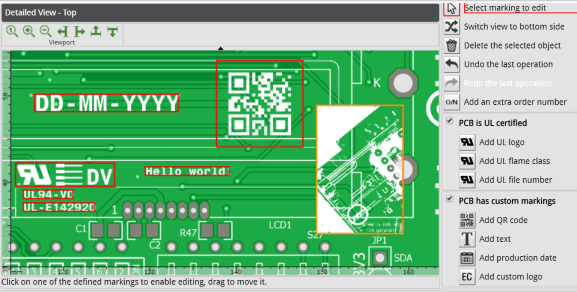
Sla uw werk op
Als u klaar bent kunt u controleren of u alles wat u wilde hebt toegevoegd in het deelvenster ‘Legend’ linksonder op het scherm. Als dat het geval is, klikt u op ‘Apply’ om terug te gaan naar de PCB Configurator waar u uw werk kunt bekijken in de ‘Bird’s Eye View’. Als u UL-markings hebt toegevoegd, zult u zien dat het vlakje ‘UL marking’ nu is aangevinkt, net als het vlakje ‘Specific marking’ dat aangeeft dat u ook eigen markings hebt geplaatst. Als u de vinkjes verwijdert, verwijderen de marking, opnieuw aanvinken doet ze terugkomen.Klik op de knop ‘Save changes’ in het deelvenster ‘Summary’ aan de rechterkant om de wijzigingen definitief te maken.
Conclusie
De Eurocircuits Marking Editor is een handig en flexibel tool, waarmee de gebruiker markings kan toevoegen en verplaatsen. Tekst en/of een productiedatum toevoegen is even gemakkelijk als het plaatsen van een logo of een afbeelding. Persoonlijk ben ik heel blij met de QR-code-editor, die het leven wat gemakkelijker maakt voor mensen die geen toegang hebben tot high-end ontwerpsoftware.Hoewel het werken met de editor gemakkelijk en intuïtief is, zou ik toch aanraden om zoveel mogelijk mee te nemen in de ontwerpfiles in plaats van dingen “just in time” toe te voegen: grote kans dat dat wordt vergeten als de volgende revisie van de kaart moet worden besteld.
Natuurlijk is de Marking Editor een geweldig gereedschap voor situaties waar de ontwerpfiles om één of andere reden niet aan te passen zijn.
Read full article
Hide full article


Discussie (0 opmerking(en))